Webmin è un popolare strumento di amministrazione e informazioni di sistema basato sul Web open source per sistemi simili a Unix, inclusi i sistemi Linux e Windows. È una sorta di pannello di controllo Linux che consente di visualizzare un riepilogo delle informazioni e delle statistiche di sistema correnti, gestire le configurazioni del sistema come l'impostazione degli account utente, le quote del disco, la configurazione dei servizi come Apache, DNS, PHP o MySQL, la condivisione di file e molti altri in remoto tramite un browser web.
La sua ultima versione è Webmin 1.850 che include correzioni crittografate, miglioramenti del modulo majordomo, supporto per inoltro firewall, temi autentici e aggiornamenti di traduzione oltre a diverse correzioni di bug.
Lettura consigliata: 20 pannelli di controllo per gestire i server Linux
In questo articolo breve e diretto, spiegherò come installare Webmin su Debian 9 e i suoi derivati come Ubuntu e Linux Mint sistemi.
Passaggio 1:aggiungi il repository Webmin
1. Per aggiungere e abilitare il repository ufficiale di Webmin, devi prima creare un file chiamato webmin.list in /etc/apt/sources.list.d/ directory.
$ sudo vi /etc/apt/sources.list.d/webmin.list OR $ sudo nano /etc/apt/sources.list.d/webmin.list
Quindi aggiungi queste due righe seguenti al file.
deb http://download.webmin.com/download/repository sarge contrib deb http://webmin.mirror.somersettechsolutions.co.uk/repository sarge contrib
2. Quindi importa la chiave GPG per il repository sopra come segue.
$ wget http://www.webmin.com/jcameron-key.asc $ sudo apt-key add jcameron-key.asc
Passaggio 2:installa l'ultima versione di Webmin
3. Ora aggiorna il sistema e installa Webmin in questo modo.
$ sudo apt update $ sudo apt install webmin
Attenzione :Se stai utilizzando un firewall, apri la porta 80 e 10000 per abilitare l'accesso al Webmin.
Una volta completata l'installazione, avvia Webmin per il momento e abilitalo all'avvio automatico al successivo avvio del sistema come segue.
$ sudo systemctl start webmin $ sudo systemctl enable webmin $ sudo systemctl status webmin
Fase 3:accedi al Pannello di controllo di Webmin
4. Il servizio Webmin è in ascolto sulla porta 10000 , quindi apri un browser web e digita il seguente URL per accedere a Webmin.
https://SERVER_IP:10000 OR https://Domain.com:10000 OR https://localhost:10000
Quindi fornire le credenziali utente per il sistema; inserisci la tua radice o password di accesso utente amministratore di sistema per accedere alla dashboard Webmin.
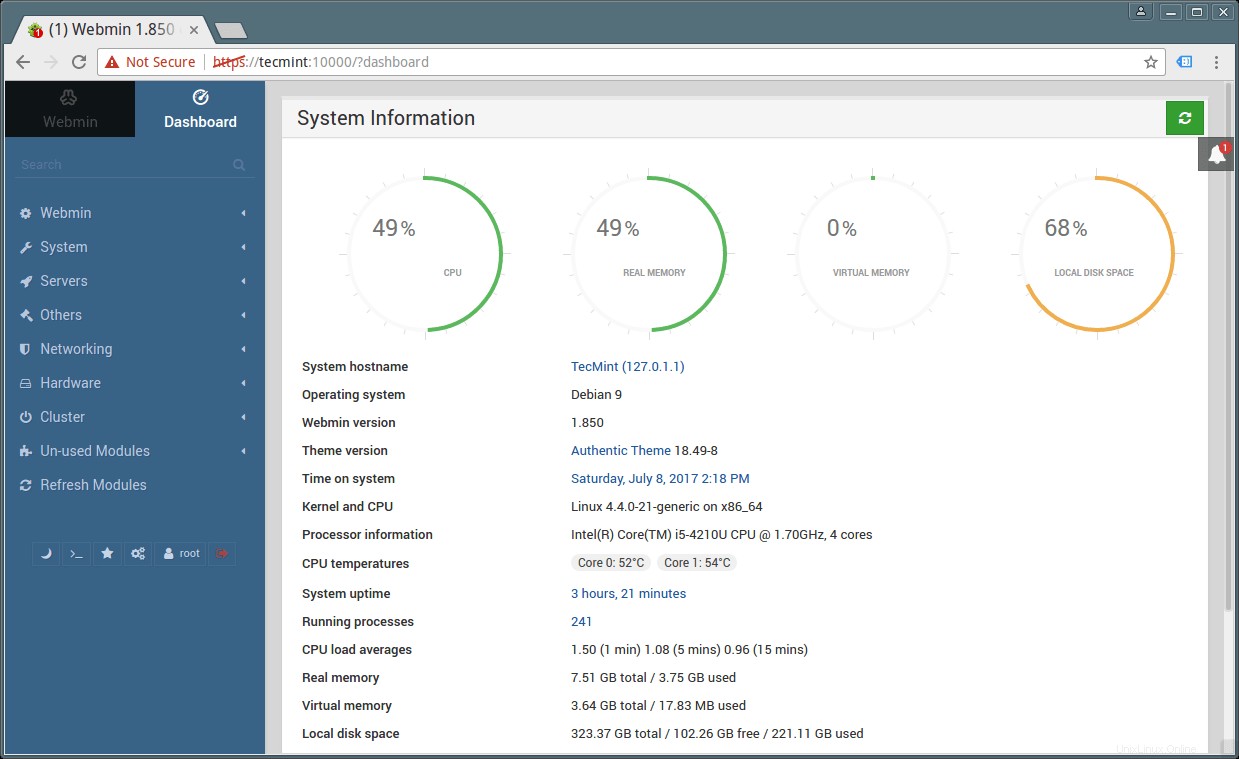
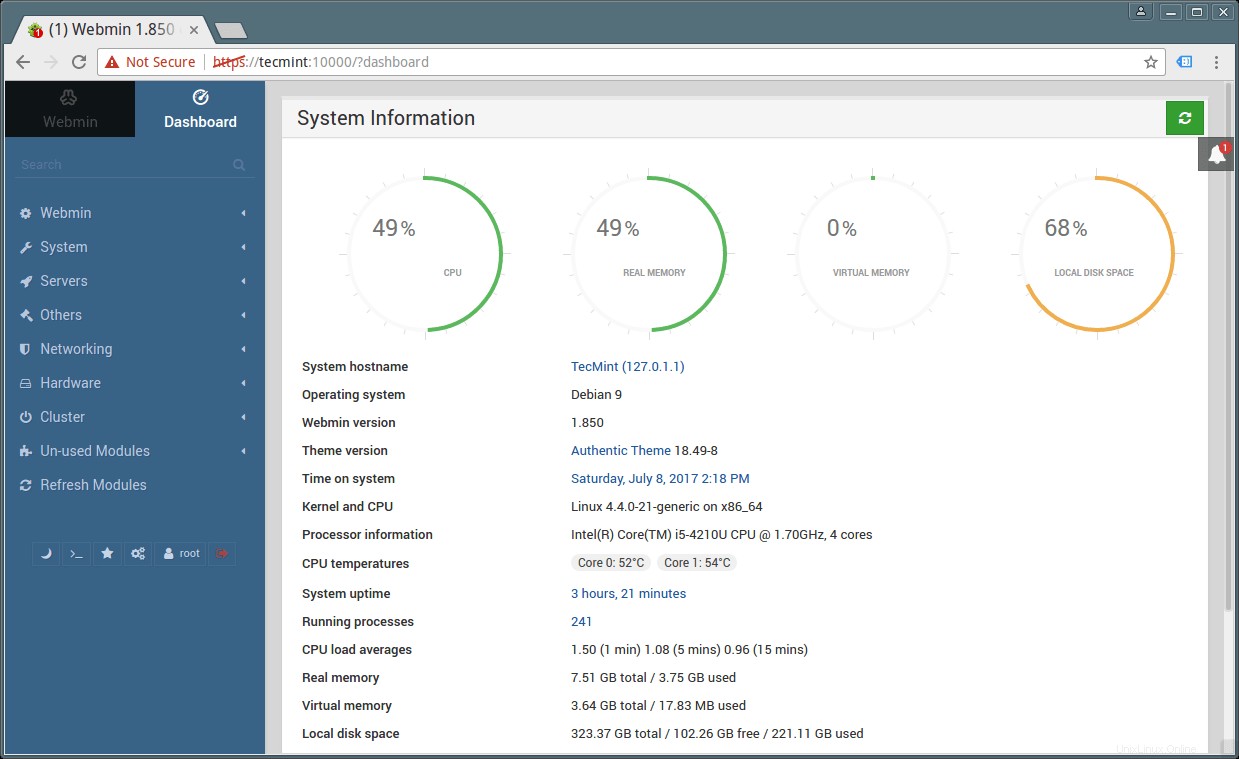
Home page di Webmin :http://www.webmin.com/
Questo è tutto! Hai installato con successo Webmin su sistemi basati su Dabian 9 e Ubuntu. Per inviarci qualsiasi domanda, utilizza il modulo di feedback qui sotto.